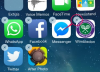Використовуйте інструмент керування SIM-карткою, щоб видалити контакти iPhone.
Картки пам’яті модуля ідентифікації абонента використовуються в більшості мобільних телефонів, і їх можна визначити за розміром. Наприклад, Apple iPhone 4 використовує картку MicroSIM, тоді як інші моделі мобільних телефонів використовують повнорозмірну або міні-SIM-карту. Якщо у вас зламаний iPhone 4, скористайтеся стороннім інструментом керування SIM-картою, щоб видалити стару інформацію про контакти та скопіювати записи адресної книги вашого телефону на картку пам’яті SIM.
Крок 1
Відкрийте програму «Cydia» на своєму зламаному Apple iPhone. Торкніться кнопки вкладки «Керування» в нижній частині екрана. Далі торкніться кнопки вкладки «Джерела». Натисніть кнопку «Редагувати», розташовану у верхньому правому куті екрана, а потім натисніть кнопку «Додати», розташовану у верхньому лівому куті екрана. Вам буде запропоновано ввести нову URL-адресу Cydia/APT.
Відео дня
Крок 2
Використовуйте віртуальну клавіатуру QWERTY на своєму iPhone, щоб ввести URL-адресу "
http://www.sinfuliphonerepo.com/" у текстовому полі. Торкніться кнопки «Додати джерело», щоб завантажити програмний інструмент SIManager на свій телефон. Зачекайте, поки Cydia оновить джерела на вашому iPhone. Процес оновлення телефону може зайняти кілька секунд. Натисніть на вкладку «Пошук», розташовану в нижній частині екрана. Натисніть «SIManager», щоб завантажити та встановити інструмент програми.Крок 3
Торкніться значка «SIManager», щоб запустити інструмент програми. Натисніть кнопку «Очистити SIM», щоб видалити всю наявну інформацію про контакти з SIM-картки пам’яті. Натисніть на кнопку «ОК», щоб підтвердити дію. Ви також можете використовувати кнопки «Копіювати iPhone на SIM», «Сортувати за позицією», «Сортувати за назвою» та «Почати створення журналу» в інструменті програми.
Крок 4
Виберіть кнопку «Копіювати iPhone на SIM», якщо SIM-карта на вашому iPhone порожня. Інструмент програми зчитує всю інформацію про контакти з пам’яті телефону та автоматично копіює її на SIM-карту пам’яті.
Крок 5
Натисніть «Записати на SIM», розташовану в нижньому правому куті екрана дисплея. Зачекайте, поки інструмент програми закінчить копіювати всю інформацію про контакти з пам’яті вашого iPhone в пам’ять SIM-карти. Якщо ви хочете скопіювати всю інформацію про контакти з SIM-картки на інший Apple iPhone, вийміть SIM-карту зі свого старого телефону. Потім вставте картку в гніздо SIM-картки, доки вона не клацне або не зафіксується на новому iPhone.